Imaginați-vă într-un joc multiplayer online sau într-o întâlnire de afaceri în care fiecare secundă este valoroasă și nu doriți să pierdeți niciun cadru. Cu o configurare a PC-ului de o mie de dolari, să te aștepți la asta nu este prea mult.
Dar, din păcate, în timpul unei lupte intense, monitorul computerului tău se înnegrește brusc pentru o secundă și descoperi că ai pierdut jocul atunci când apare ecranul.
Am reușit să rezolv această problemă enervantă cu câteva metode ușor de urmărit. Continuați să citiți până la sfârșit pentru a remedia ecranul care devine negru pentru o secundă pe Windows 10.
Hai să începem!
Iată un ghid complet despre cum să creezi pictograma de comandă rapidă RDP pe Windows 10.
De ce ecranul computerului meu devine negru pentru o secundă?
Există câteva modalități de a determina de ce ecranul computerului tău devine negru pentru o secundă. Orice problemă hardware sau software vă poate duce la această problemă iritante. În secțiunea de mai jos, veți găsi o listă a posibilelor motive care ar putea fi responsabile pentru această problemă.
Iată lista motivelor pentru care ecranul dvs. devine negru pentru o secundă:
Problemă de conectare
Uneori, ecranul computerului dvs. devine negru, dar computerul încă funcționează, iar afișajul revine după o secundă. De cele mai multe ori, această problemă apare pentru probleme de conexiune greșită.
Observați îndeaproape conexiunile computerului dvs. pentru eventuale conexiuni slăbite. Deoarece un computer folosește mai multe conexiuni pentru a transmite datele video către un monitor, orice conexiune defectuoasă poate duce la această problemă enervantă.
Problemă de alimentare
Un alt motiv pentru ecranul computerului dvs. devine negru este o sursă de alimentare instabilă. Dispozitivul dvs. are nevoie de o conexiune de alimentare neîntreruptă pentru a funcționa corect.
Atunci când placa de bază nu primește suficientă energie pentru a funcționa, ecranul se poate înnegri aleatoriu. Așadar, nu uitați să verificați că sursa de alimentare funcționează corect.
Ghid înrudit: Desktopul de la distanță nu funcționează pe Windows 11
Setări incorecte ale monitorului
Dacă ați modificat recent setările monitorului, este posibil să vedeți problema ecranului negru pe computer.
Schimbarea setărilor monitorului poate crea adesea probleme cu ieșirea video, ceea ce duce la Problemă cu ecranul negru.
Cabluri deteriorate
CPU transmite datele video către monitor prin cabluri. Utilizarea oricărui cablu deteriorat poate eșua transferul datelor pe monitor.
De asemenea, este raportat că utilizarea oricărui cablu mai mare de 7 picioare poate fi un motiv pentru problema ecranului negru.
Drifere nepotrivite
Orice driver învechit poate conține numeroase erori care forțează adesea monitorul computerului să devină negru pentru o secundă.
Împreună cu driverele învechite, un nou driverul poate duce uneori la aceeași problemă în care monitorul poate deveni întunecat pentru o secundă.
Aplicații în conflict
Când utilizați mai multe aplicații simultan, aceste aplicații s-ar putea ciocni între ele, ducându-vă la problema ecranului negru.
De asemenea, vă recomandăm să citiți: Eroare de introducere a acreditărilor de rețea pe Windows 11/10 Remediată
Cum se remediază Ecranul devine negru pentru o secundă pe Windows 10
Puteți remedia fără efort problema ecranului negru a monitorului schimbând cablurile deteriorate, verificând conexiunile sau examinând afișajul. Tasta Windows + Ctrl + Shift + B comanda rapidă de la tastatură poate reporni driverul video și reîmprospăta conexiunea monitorului.
Când încercați să remediați problema ecranului negru pe Windows, mai întâi trebuie să înțelegeți problema de conducere a computerului. ecran într-un ecran negru pentru o secundă.
După ce ați înțeles complet problema, puteți încerca mai multe soluții pentru a rezolva această problemă enervantă. În secțiunea de mai jos a acestui articol, veți găsi o listă masivă de remedieri.
Am aranjat soluțiile în mod corespunzător pentru a pune pe primul loc cele mai eficiente remedieri. Continuați să citiți până la sfârșit pentru a rezolva ecranul computerului dvs. devine negru pentru o a doua problemă.
Iată metodele de a remedia ecranul devine negru pentru o secundă pe Windows 10: p>
1. Verificați problemele de conexiune
O conexiune defectuoasă între CPU și monitor poate duce adesea la această problemă. Verificarea conexiunilor ar trebui să fie prima prioritate.
Opriți computerul și deconectați toate cablurile. Acum verificați toate cablurile și porturile pentru eventuale daune.
Verificați îndeaproape cablurile pentru îndoiri, tăieturi sau alte semne de deteriorare. În cazul în care nu există daune fizice disponibile pe fire, verificați dacă circuitul intern este bine conectat sau nu.
De asemenea, verificați că ambele capete ale plasticului cablului sunt strânse și neexpuse. Acum verificați porturile computerului dvs. din spatele carcasei procesorului.
Încercați să comutați la alt port sau utilizați un alt cablu pentru a vă asigura că problema nu este legată de conexiunea sistemului dvs.
În funcție de observație, schimbați cablurile deteriorate sau contactați un atelier de reparații dacă detectați probleme cu porturile computerului.
Dacă problema nu este legată de cablurile sau porturile dvs., treceți la următoarele remedieri.
Urmați ghidul nostru despre 3 moduri de a ieși din modul sigur în Windows 10/11
2. Pornirea în modul sigur
Deși pornirea Windows în modul sigur nu este soluția finală pentru a rezolva această problemă, aceasta vă va ajuta să înțelegeți mai clar situația.
Când porniți Windows în modul sigur, omite toate aplicațiile, setările și widget-urile suplimentare. Aceasta încarcă Windows-ul cu aplicațiile și setările sale de bază.
Dacă nu vedeți problema de bâlbâială a ecranului în modul de pornire, problema este în sectoarele logice ale Windows și puteți evita pur și simplu hardware-ul-remedieri specifice. Urmați instrucțiunile de mai jos pentru a porni Windows în modul sigur.
Iată pașii pentru a porni Windows în modul sigur:
Deschideți Setări Windows strong> apăsând împreună pe tastele Windows + I . Selectați Actualizare și securitate. 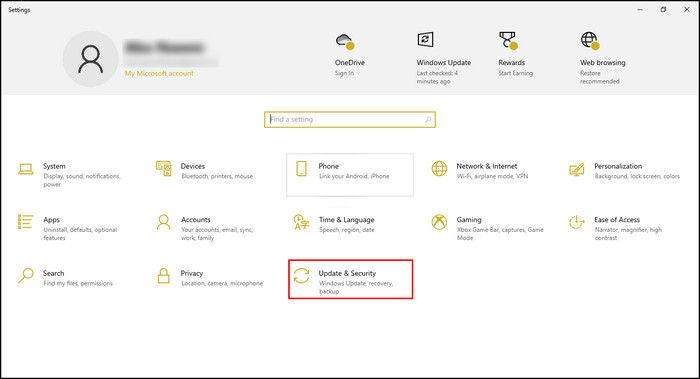 Faceți clic pe Recuperare fila din panoul din stânga. Selectați Reporniți acum sub antetul Pornire avansată.
Faceți clic pe Recuperare fila din panoul din stânga. Selectați Reporniți acum sub antetul Pornire avansată. 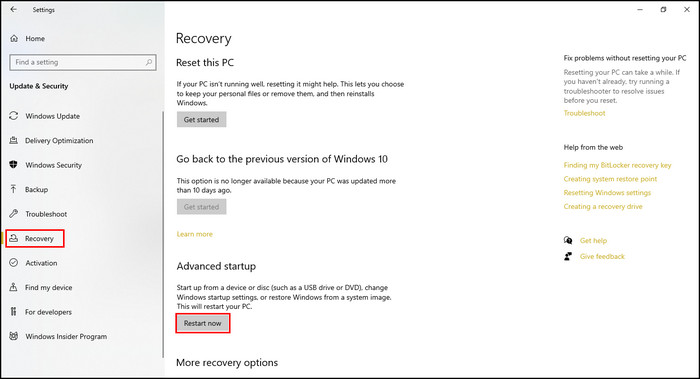 Alegeți Modurile de pornire din fereastra cu ecran albastru. Apăsați F4 pentru a intra în Modul sigur.
Alegeți Modurile de pornire din fereastra cu ecran albastru. Apăsați F4 pentru a intra în Modul sigur.
Așteptați ca Windows să pornească în Modul sigur. Odată ajuns în modul Safe, verificați dacă problema continuă. Apoi treceți la următoarea soluție.
Urmați ghidul nostru despre cum să accesați iMessage pe Windows 11/10.
3. Efectuați pornirea curată
De obicei, Windows încarcă servicii, drivere și aplicații odată cu pornirea și continuă să ofere servicii în fundal. Atunci când oricare dintre aceste servicii nu mai funcționează corect, poate duce la o problemă cu ecranul negru.
O pornire curată ajută la pornirea Windows cu un set minim de servicii, drivere și aplicații care pot ajuta la determinarea componentului responsabil. pentru această problemă enervantă a ecranului negru.
Deși opțiunea Clean Boot este aproape similară cu Safe Boot, singura diferență este că puteți determina individual care segment cauzează problema.
Tu poate efectua pornirea curată a Windows 10 urmând instrucțiunile de mai jos.
Iată metodele de a efectua o pornire curată în Windows 10:
Deschideți >Rulați caseta de dialog apăsând butonul Windows + R . Introduceți msconfig în caseta de dialog și apăsați pe Enter. 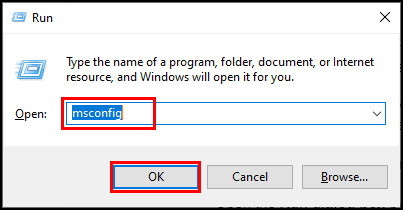 Comutați la fila Servicii din aplicația Configurare sistem . Bifați opțiunea Ascunde toate serviciile Microsoft . Faceți clic pe Dezactivați toate, apoi pe Aplicați.
Comutați la fila Servicii din aplicația Configurare sistem . Bifați opțiunea Ascunde toate serviciile Microsoft . Faceți clic pe Dezactivați toate, apoi pe Aplicați. 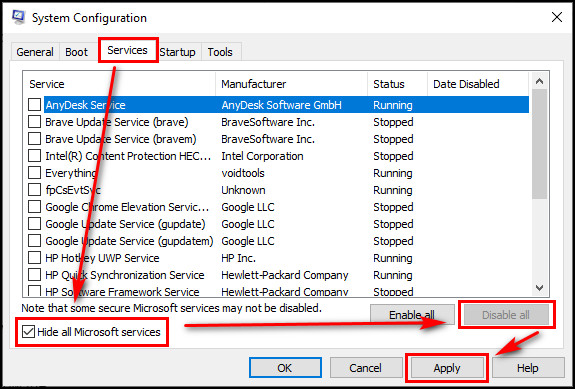 Comutați la Startup fila.Faceți clic pe Deschideți Managerul de activități.
Comutați la Startup fila.Faceți clic pe Deschideți Managerul de activități. 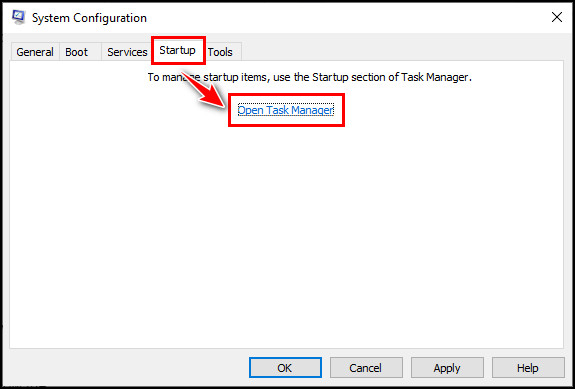 Dezactivați toate aplicațiile de pornire din fila Pornire . Închideți Managerul de activități. Faceți clic pe OK pentru a salva modificările.
Dezactivați toate aplicațiile de pornire din fila Pornire . Închideți Managerul de activități. Faceți clic pe OK pentru a salva modificările.
Acești pași nu vor rezolva problema imediat, dar vă veți face o idee despre ce cauzează această problemă.
Dacă problema cu ecranul negru dispare după efectuarea pornirii curate, acum știți că problema este cu oricare dintre aceste procese.
Puteți reactiva fiecare serviciu individual pentru a determina care serviciu este responsabil pentru problema ecranului negru. Urmați pașii următori pentru a activa serviciile.
Iată modalitățile de a reactiva serviciile în mod individual:
Deschideți caseta de dialog Executare prin apăsând butonul Windows + R . Introduceți msconfig în caseta de dialog și apăsați pe Enter. 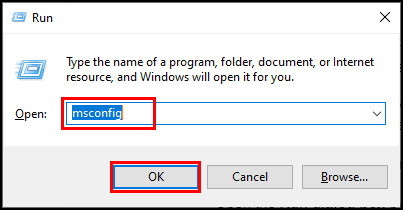 Comutați la fila Servicii din aplicația Configurare sistem . Bifați opțiunea Ascunde toate serviciile Microsoft . Bifați serviciul pe care doriți să îl activați. Navigați la Aplicați > OK.
Comutați la fila Servicii din aplicația Configurare sistem . Bifați opțiunea Ascunde toate serviciile Microsoft . Bifați serviciul pe care doriți să îl activați. Navigați la Aplicați > OK. 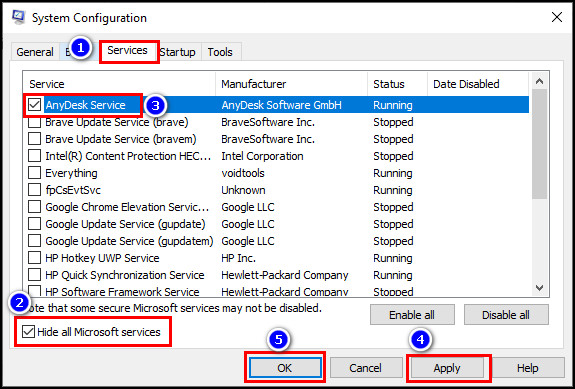 Reporniți calculatorul dvs..
Reporniți calculatorul dvs..
Încercați să activați fiecare proces până când găsiți principalul vinovat care cauzează problema. Dacă niciunul dintre servicii nu rezolvă această problemă, reactivați aplicațiile de pornire din fereastra de pornire a Managerului de activități.
V-ați putea dori să citiți dezavantajele neactivării Windows 10.
4. Dezactivați pornirea rapidă
În Windows 10, puteți utiliza funcția de pornire rapidă pentru a accelera procesul de pornire. Când funcția de pornire rapidă este activată, Windows pornește cu funcții minime pentru a porni mai repede decât de obicei, forțând monitorul să arate un ecran negru aleatoriu.
Parcurgeți pașii de mai jos pentru a dezactiva pornirea rapidă.
Iată pașii pentru a dezactiva pornirea rapidă:
Deschideți Setări apăsând împreună tastele Windows + I. Navigați la Sistem > Pornire și repaus. Faceți clic pe Setări suplimentare de alimentare din secțiunea Setări asociate. 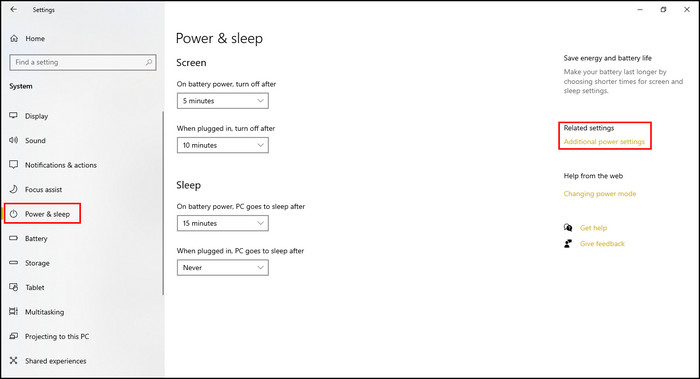 Faceți clic pe Alegeți ce opțiunea butonul de pornire face din panoul din stânga. Selectați opțiunea Modificați setările care sunt momentan indisponibile . Debifați opțiunea Activați pornirea rapidă (recomandat) . Faceți clic Salvați modificările pentru a vă salva modificările.
Faceți clic pe Alegeți ce opțiunea butonul de pornire face din panoul din stânga. Selectați opțiunea Modificați setările care sunt momentan indisponibile . Debifați opțiunea Activați pornirea rapidă (recomandat) . Faceți clic Salvați modificările pentru a vă salva modificările.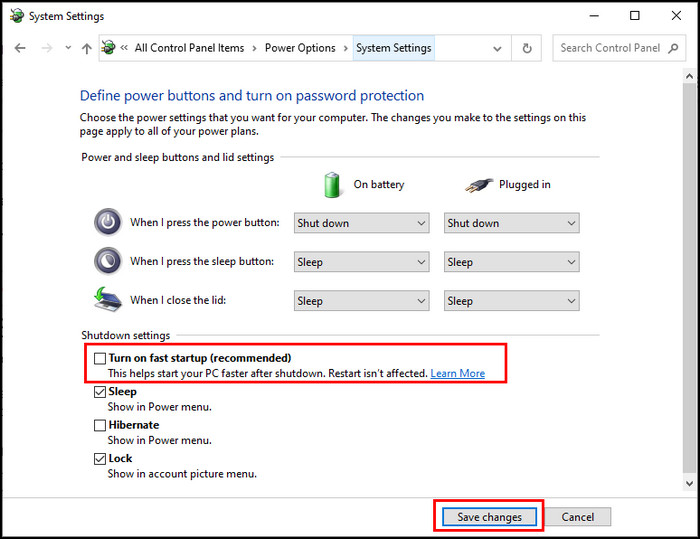
După salvarea modificărilor, este timpul să reporniți dispozitivul. După finalizarea procesului de repornire, verificați dacă problema ecranului negru continuă și treceți la următoarele soluții.
Verificați cea mai simplă modalitate de a remedia eroarea de actualizare Windows 10/11 0x80d02002.
5. Dezactivați contrastul ridicat
Windows 10 are o caracteristică pentru a controla contrastul ridicat. Când activați funcția de contrast ridicat, uneori sistemul sau monitorul nu pot face față contrastului și arată un ecran negru pentru o secundă sau mai mult.
Dezactivarea funcției de contrast ridicat poate rezolva ecranul să devină negru. pentru un al doilea număr. Pentru a dezactiva această funcție, urmați instrucțiunile următoare.
Iată metodele de dezactivare a contrastului ridicat:
Deschideți Setări apăsând butonul Tastele Windows + I împreună. Faceți clic pe Ușurință de acces. Selectați Contrast ridicat din panoul din stânga. Dezactivați comutatorul sub Utilizați contrast ridicat. 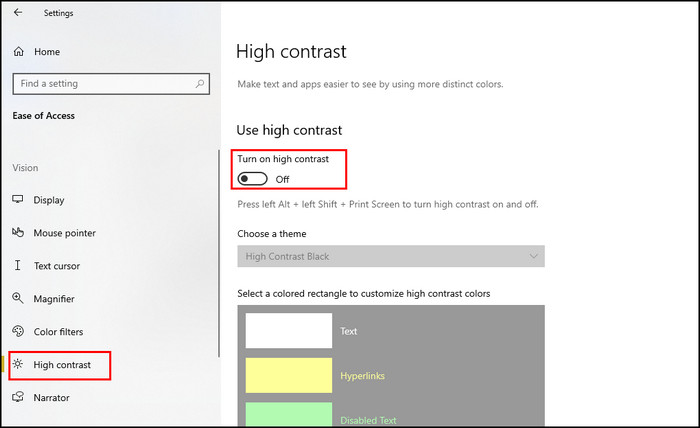
După ce ați oprit opțiunea de contrast, reporniți computerul. Verificați dacă problema persistă și treceți la remediile ulterioare.
6. Verificați-vă driverele
Dispozitivul dvs. utilizează un driver de placă grafică pentru a transmite datele grafice către monitor. Dacă driverul dvs. a fost actualizat recent, acesta conține un fișier corupt. Sau, în cazul în care utilizați o versiune mai veche a driverului, aceasta vă poate duce la o problemă cu ecranul negru.
Actualizați driverele
Actualizarea driverului la cea mai recentă versiune poate rezolva adesea această problemă enervantă. Pentru a actualiza driverul de afișare, urmați instrucțiunile de mai jos.
Iată modalitățile de actualizare a driverelor:
Deschideți caseta de dialog Run apăsând tastele Windows + R . Tastați devmgmt.msc și apăsați pe Enter. 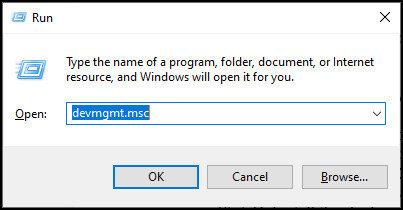 Faceți clic pe săgeata stânga din Adaptoarele de afișare. Faceți clic dreapta pe numele adaptorului. SelectațiActualizați driverul.
Faceți clic pe săgeata stânga din Adaptoarele de afișare. Faceți clic dreapta pe numele adaptorului. SelectațiActualizați driverul. 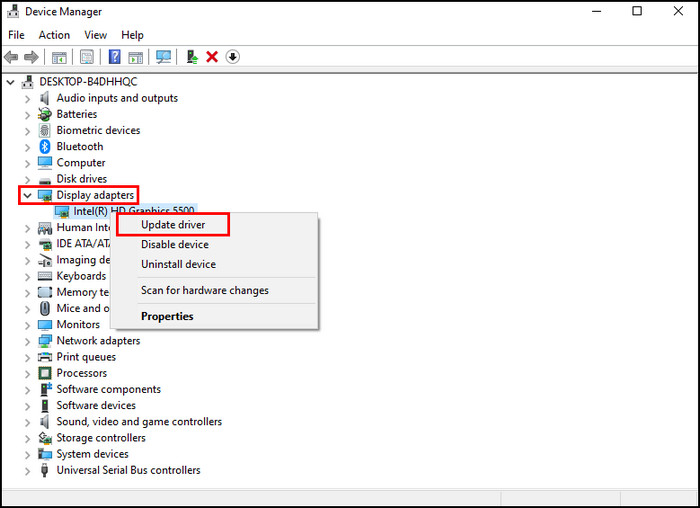 Faceți clic pe Căutați automat drivere .
Faceți clic pe Căutați automat drivere .
Reporniți computerul pentru a finaliza procesul de actualizare atunci când dispozitivul dvs. descarcă și instalează cu succes driverul recent.
De asemenea, vă recomandăm să citiți: Activați Remote Desktop RDP în Windows 10 Home Edition
Reinstalați driverele
Dacă actualizarea driverului la cea mai recentă nu vă rezolvă problema, încercați să reinstalați driverul urmând instrucțiunile de mai jos.
Iată pașii pentru a reinstala driverele:
Apăsați Windows + R pentru a deschide caseta de dialog Run. devmgmt.msc în caseta de dialog și apăsați pe Enter. 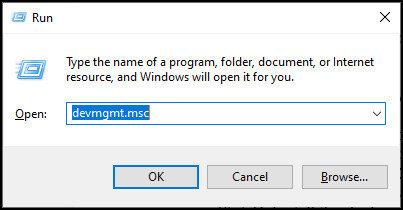 Selectați săgeata la stânga din Adaptoarele de afișare. Faceți clic dreapta pe numele adaptorului. Faceți clic pe Dezinstalați dispozitivul.
Selectați săgeata la stânga din Adaptoarele de afișare. Faceți clic dreapta pe numele adaptorului. Faceți clic pe Dezinstalați dispozitivul. 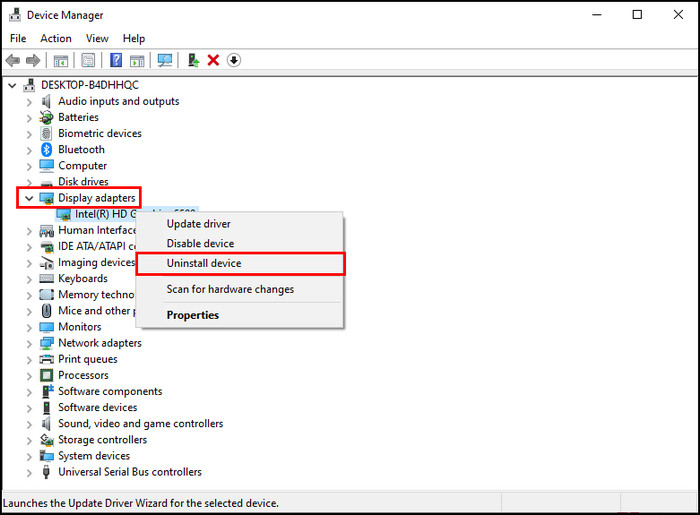 Descărcați driverul potrivit pentru dispozitivul dvs. de pe site-ul web al producătorului și dezarhivați . Navigați la Manager dispozitive > Adaptoare de afișare. Faceți clic dreapta pe adaptor și selectați Scanați computerul pentru software-ul driver. Instalați fișierul salvat anterior.
Descărcați driverul potrivit pentru dispozitivul dvs. de pe site-ul web al producătorului și dezarhivați . Navigați la Manager dispozitive > Adaptoare de afișare. Faceți clic dreapta pe adaptor și selectați Scanați computerul pentru software-ul driver. Instalați fișierul salvat anterior.
Urmând procesul de mai sus, se va instala o nouă versiune de driver care ar trebui să rezolve problema Problemă cu ecranul negru.
Roll Back Driver
Retroducerea driverului poate fi utilă pentru a rezolva problema cu ecranul negru dacă vă confruntați cu problema după un recent actualizare a driverului.
Iată metodele de a anula driverul plăcii grafice:
Accesați Adaptoare de afișare urmând procesul de mai sus. Faceți clic dreapta pe driver și selectați Prop erties. Treceți la fila Driver și alegeți Roll Back Driver.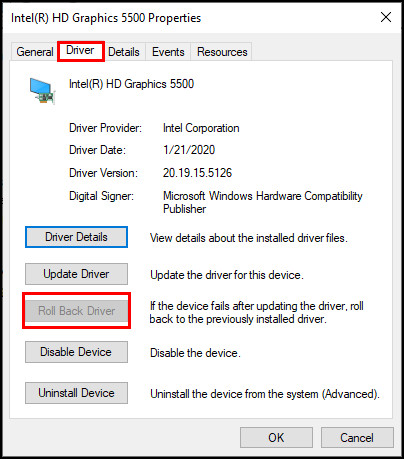
Acum, așteptați până când procesul se termină și, după terminare, reporniți computerul. Dacă problema persistă, treceți la soluțiile ulterioare.
De asemenea, legat de: Ștergeți istoricul barei de adrese din Windows 11 File Explorer
7. Resetați setările monitorului
În unele cazuri, monitorul poate fi complet în regulă, dar tot devine negru pentru o secundă. Problema poate fi legată de setările monitorului dvs.
Îți sugerez insistent să verificați setările monitorului pentru a înțelege mediul care cauzează problema. Deși pentru diferite modele și mărci, setările sunt ușor diferite. Puteți reseta pur și simplu setările monitorului urmând instrucțiunile următoare.
Iată cele mai simple modalități de a reseta setările monitorului:
Găsiți butonul de control al monitorului dvs. .Apăsați pebutonul meniului principal pentru a deschide Setări. Navigați la Configurarea sistemului utilizând comenzile săgeți în sus și în jos. Faceți clic pe Resetare integrală sau Resetare din fabrică. 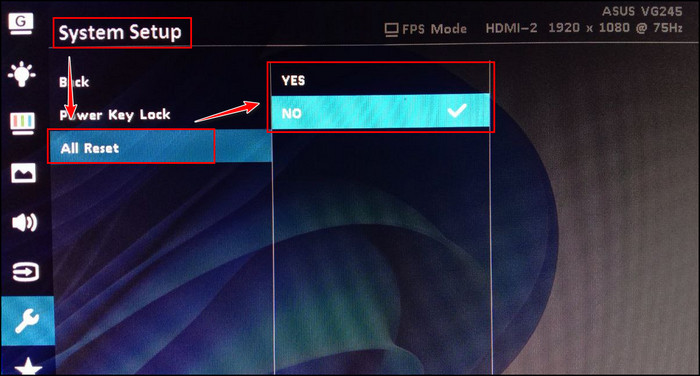 Confirmați pentru a reseta Setări strong>.
Confirmați pentru a reseta Setări strong>.
Urmând instrucțiunile anterioare, puteți reseta cu ușurință setările monitorului. Rețineți că opțiunea poate varia în funcție de modelul monitorului dvs.
De asemenea, vă poate plăcea Activați sau dezactivați fișierele offline în Windows 11
8. Modificați opțiunile de alimentare
În diferite forumuri și site-uri web de tehnologie, am constatat că majoritatea oamenilor rezolvă problema ecranului negru modificând opțiunea de alimentare. Problema este poate în setările de putere dacă monitorul se trezește de pe un ecran negru cu o simplă mișcare a mouse-ului sau apăsarea unei taste.
Dezactivarea modului de economisire a energiei poate rezolva această problemă enervantă. În pașii de mai jos, puteți afla cum să dezactivați modul de economisire a energiei.
Iată pașii pentru a dezactiva modul de economisire a energiei:
Deschideți Rulați caseta de dialog apăsând tastele Windows + R . Tastați control și apăsați pe Enter. 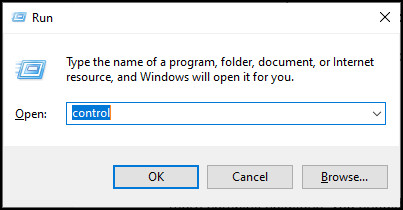 Selectați Opțiuni de alimentare.Dați clic pe Alegeți când să opriți afișajul din panoul din stânga.
Selectați Opțiuni de alimentare.Dați clic pe Alegeți când să opriți afișajul din panoul din stânga. 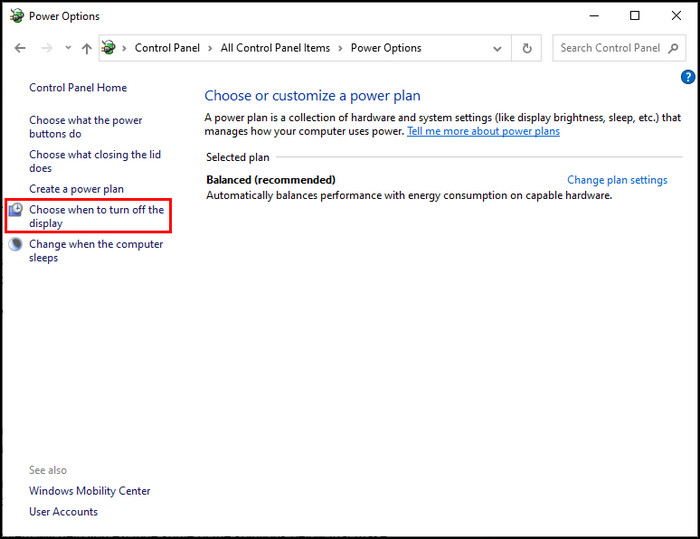 Selectați Sold în loc de Economisire de energie. Dacă utilizațiun laptop, veți găsi disponibilă doar opțiunea Echilibru. LocalizațiOpriți afișajul șiPuneți computerul pentru a dormi sub Modificați setările planului. Selectați valorile pentru Niciodată pentru Opriți afișajul și Puneți computer pentru a dormi.
Selectați Sold în loc de Economisire de energie. Dacă utilizațiun laptop, veți găsi disponibilă doar opțiunea Echilibru. LocalizațiOpriți afișajul șiPuneți computerul pentru a dormi sub Modificați setările planului. Selectați valorile pentru Niciodată pentru Opriți afișajul și Puneți computer pentru a dormi. 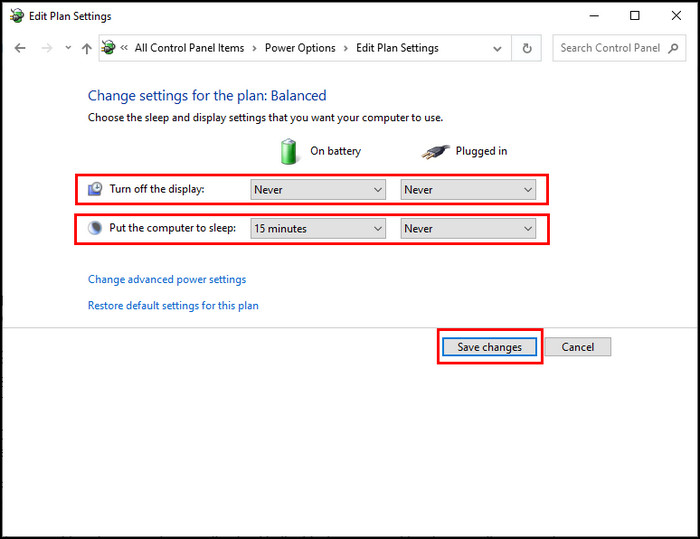
Modificarea acestor setări va restricționa computerul să intre în modul de repaus, iar afișajul nu se va opri niciodată de la sine.
Citiți mai multe despre cum să protejați un fișier sau un folder cu parolă în Windows 11
9. Examinați afișajul
Uneori, această problemă a ecranului negru se poate întâmpla pentru un monitor defect. Înainte de a trece la soluțiile mai complexe, ar trebui să vă asigurați că monitorul funcționează perfect.
Conectați monitorul la un alt computer și verificați dacă vă confruntați în continuare cu aceeași problemă. De asemenea, puteți aduce un alt monitor pentru a testa cu procesorul dumneavoastră.
Descoperirea problemei monitorului vă va ajuta să excludeți unele dintre soluțiile de mai jos care fac rezolvarea problemelor mult mai eficientă.
Utilizarea unui monitor vechi sau ieftin poate duce adesea la problema ecranului negru, deoarece acestea nu sunt suficient de compatibile pentru a funcționa ore lungi și la capacitatea totală.
De asemenea, este esențial să vă asigurați că luminozitatea monitorului dvs. nu este setată la 100%. Scăderea luminozității ecranului este o modalitate excelentă de a rezolva această problemă enervantă.
Asigurați-vă că monitorul nu este stresat din cauza orelor lungi de lucru și lăsați-i timp să se răcească și încercați întotdeauna să mențineți luminozitatea la un nivel inferior.
10. Schimbați cablurile
HDMI, VGA, DVI și alte controlere de afișare video folosesc un cablu pentru a transfera date audio și video între monitor și computer. Cu cablurile deteriorate, sistemul dvs. nu va putea primi datele esențiale.
Folosirea unuicablu prea subțire, prea lung sau ieftin poate uneori să nu transfere datele corect, ceea ce ar putea duce ecranul computerului la o problemă cu ecranul negru.
Puteți preveni posibilitatea apariției problemei ecranului negru prin creșterea dimensiunii AWG (American Wire Gauge) a cablului. Asigurați-vă că nu utilizați niciun cablu mai lung de 7 picioare.
Acum scoateți adaptoarele, receptoarele sau splitterele din circuit și verificați dacă acest lucru vă rezolvă problema. Dacă problema persistă, treceți la următoarele soluții.
Soluție suplimentară pentru a repara în mod aleatoriu monitorul devine negru
Când ecranul computerului dvs. devine brusc negru, fără a se afișa orice eroare, puteți utiliza o combinație de taste de comandă rapidă pentru a vă activa computerul. Această metodă funcționează numai atunci când software-ul și hardware-ul dispozitivului dvs. nu au deteriorări grave.
Apăsați simultan tastele Windows + Shift + Ctrl + B. Dacă comanda tastelor funcționează cu succes, veți auzi un sunet cu un efect de scuturare a ecranului, care ar trebui să rezolve problema cu ecranul negru.
Uneori, monitorul se blochează din mai multe motive și devine aleatoriu în negru. Apăsarea combinațiilor tastelor Windows + Shift + Ctrl + B forțează să trezească ecranul din condițiile de îngheț și afișează rezultatul real în loc de un ecran negru aleatoriu.
Dacă nimic nu funcționează pentru dvs., este timpul să contactați un profesionist pentru a rezolva problema monitorului care se întunecă aleatoriu.
Întrebări frecvente
De ce ecranul devine negru pentru un al doilea PC?
Un cablu defect sau deteriorat poate forța ecranul PC-ului să devină negru pentru o secundă. Pe măsură ce controlerele HDMI, VGA, DVI și alte controlere de afișare video transmit datele audio și video pe monitor. Orice cablu deteriorat nu reușește să transfere datele pe monitor.
Cum repar un ecran negru pentru câteva secunde?
Puteți repara fără efort. ecranul negru al computerului prin actualizarea driverului plăcii grafice, asigurându-vă că toate cablurile sunt funcționale, resetând ecranul monitorului, ajustând setările de alimentare ale PC-ului dvs. și ajustând overclockarea.
De ce al doilea monitor clipește și se oprește?
Uneori, cel de-al doilea monitor al computerului dvs. poate aprinde și opri din cauzacablurilor defecte, setărilor monitorului duel configurate greșit, erorilor sau driverelor lipsă. De asemenea, alimentarea necorespunzătoare sau diferența dintre setările celor două monitoare pot duce la această problemă.
Rezumând h2>
Este greu să determinați ce problemă forțează monitorul computerului dvs. la ecranul negru pentru o secundă pe Windows 10. Motivele posibile sunt probleme de conexiune defectuoasă, alimentare insuficientă de la sursa de alimentare, un cablu deteriorat și așa mai departe.
Înainte de a lua în considerare înlocuirea oricăror componente, asigurați-vă că nu vă confruntați cu această problemă pentru probleme de software sau erori.
Încercați să porniți computerul în modul sigur, verificați driverele, modificați setările monitorului , modificați opțiunile de alimentare și schimbați cablurile pentru a rezolva această problemă enervantă.
Ce soluție ați găsit utilă pentru a rezolva problema ecranului negru? Nu uitați să îl menționați în secțiunea de comentarii de mai jos.
